Trong bối cảnh dữ liệu ngày càng trở nên quan trọng, việc phân tích và trực quan hóa dữ liệu một cách hiệu quả là yếu tố then chốt giúp các doanh nghiệp đưa ra quyết định chiến lược. Power BI, một công cụ phân tích dữ liệu mạnh mẽ từ Microsoft, đang trở thành lựa chọn hàng đầu của nhiều tổ chức. Bài viết này sẽ giúp bạn hiểu rõ hơn về Power BI, từ khái niệm cơ bản, tính năng, lợi ích, cho đến cách sử dụng và các mẹo tối ưu hóa công cụ này.
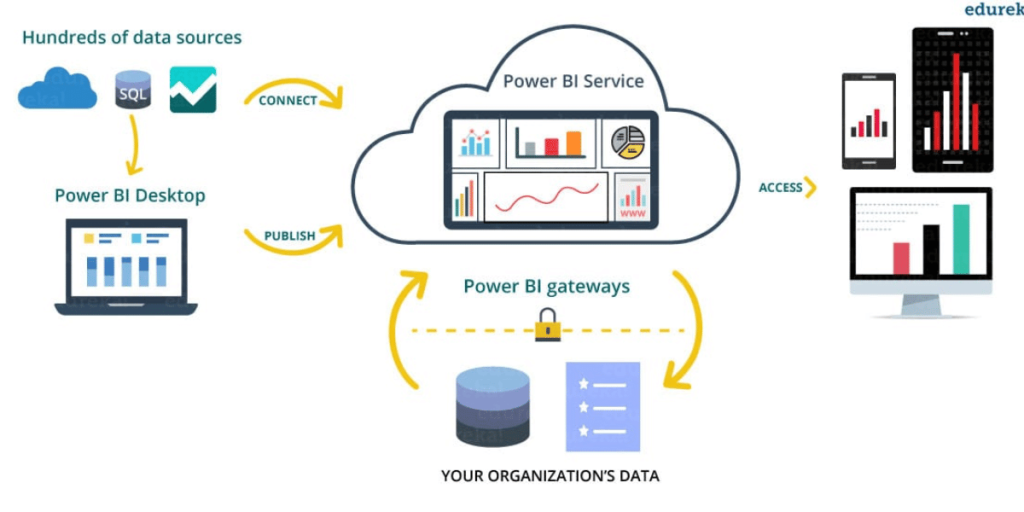
Power BI Là Gì?
Định Nghĩa Power BI
Power BI là một bộ công cụ phân tích kinh doanh do Microsoft phát triển, cho phép người dùng kết nối, phân tích và trực quan hóa dữ liệu từ nhiều nguồn khác nhau. Power BI giúp biến dữ liệu thành thông tin chi tiết có thể hành động, thông qua các báo cáo và biểu đồ trực quan.
Các Thành Phần Chính của Power BI
- Power BI Desktop: Ứng dụng máy tính để bàn để tạo báo cáo và biểu đồ.
- Power BI Service: Dịch vụ trực tuyến để chia sẻ và tương tác với các báo cáo.
- Power BI Mobile: Ứng dụng di động để truy cập dữ liệu và báo cáo từ mọi nơi.
- Power BI Report Server: Giải pháp on-premise để triển khai và quản lý báo cáo nội bộ.
Tính Năng Nổi Bật của Power BI
Kết Nối Dữ Liệu Đa Dạng
Power BI hỗ trợ kết nối với hàng trăm nguồn dữ liệu khác nhau, từ các file Excel, cơ sở dữ liệu SQL, đến các dịch vụ đám mây như Azure và Google Analytics. Điều này giúp người dùng dễ dàng tích hợp và đồng bộ hóa dữ liệu từ nhiều nguồn khác nhau.
Trực Quan Hóa Dữ Liệu
Power BI cung cấp hàng loạt các loại biểu đồ, bản đồ, và công cụ trực quan hóa khác, giúp biến các con số phức tạp thành những thông tin dễ hiểu. Người dùng có thể kéo và thả các thành phần để tạo ra các báo cáo tùy chỉnh một cách linh hoạt.
Khả Năng Tương Tác Cao
Các báo cáo và bảng điều khiển trong Power BI có khả năng tương tác cao, cho phép người dùng drill-down vào dữ liệu để xem chi tiết hơn. Tính năng này giúp người dùng khám phá dữ liệu và tìm ra các xu hướng hoặc vấn đề tiềm ẩn một cách nhanh chóng.
Chia Sẻ và Cộng Tác
Power BI cho phép người dùng chia sẻ báo cáo và bảng điều khiển với các đồng nghiệp hoặc khách hàng một cách dễ dàng. Người dùng có thể xuất bản báo cáo lên Power BI Service và thiết lập quyền truy cập cho các đối tượng khác nhau.
Tự Động Hóa và Cập Nhật Dữ Liệu
Power BI hỗ trợ tính năng tự động cập nhật dữ liệu, giúp các báo cáo luôn hiển thị dữ liệu mới nhất mà không cần thao tác thủ công. Người dùng có thể lên lịch để Power BI tự động làm mới dữ liệu theo các khoảng thời gian nhất định.

Lợi Ích Của Việc Sử Dụng Power BI
Cải Thiện Quy Trình Ra Quyết Định
Với khả năng phân tích và trực quan hóa dữ liệu mạnh mẽ, Power BI giúp các doanh nghiệp đưa ra quyết định dựa trên dữ liệu một cách chính xác và nhanh chóng hơn. Các thông tin chi tiết từ báo cáo Power BI có thể hỗ trợ các nhà quản lý trong việc xác định xu hướng, đánh giá hiệu suất và lập kế hoạch chiến lược.
Tăng Cường Sự Hiệu Quả và Năng Suất
Power BI tự động hóa nhiều công đoạn trong quá trình phân tích dữ liệu, giúp tiết kiệm thời gian và công sức cho nhân viên. Nhờ đó, các chuyên gia dữ liệu có thể tập trung vào việc phân tích và đưa ra các khuyến nghị chiến lược, thay vì tốn thời gian cho các thao tác thủ công.
Dễ Dàng Sử Dụng và Triển Khai
Với giao diện thân thiện và tính năng kéo và thả, Power BI rất dễ sử dụng ngay cả với những người không chuyên về công nghệ. Việc triển khai Power BI cũng đơn giản và nhanh chóng, cho phép các doanh nghiệp bắt đầu sử dụng công cụ này mà không cần đầu tư quá nhiều vào hạ tầng hoặc đào tạo.
Chi Phí Hợp Lý
So với các giải pháp phân tích dữ liệu khác, Power BI có chi phí rất hợp lý. Microsoft cung cấp các gói dịch vụ linh hoạt, từ phiên bản miễn phí với các tính năng cơ bản, đến các gói trả phí với nhiều tính năng nâng cao, phù hợp với nhu cầu của mọi doanh nghiệp.
Hướng Dẫn Sử Dụng Power BI
Bước 1: Tải và Cài Đặt Power BI Desktop
Đầu tiên, người dùng cần tải Power BI Desktop từ trang web chính thức của Microsoft và cài đặt trên máy tính cá nhân. Power BI Desktop là ứng dụng miễn phí và cung cấp đầy đủ các tính năng để tạo báo cáo và biểu đồ.
Bước 2: Kết Nối Với Nguồn Dữ Liệu
Sau khi cài đặt, mở Power BI Desktop và chọn “Get Data” để kết nối với các nguồn dữ liệu. Người dùng có thể chọn từ hàng loạt các nguồn dữ liệu như Excel, SQL Server, Google Analytics, v.v. Sau khi kết nối, dữ liệu sẽ được tải vào Power BI để xử lý và phân tích.
Bước 3: Tạo Báo Cáo và Biểu Đồ
Với dữ liệu đã được nhập, người dùng có thể bắt đầu tạo các báo cáo và biểu đồ. Sử dụng tính năng kéo và thả để thêm các trường dữ liệu vào các loại biểu đồ khác nhau như biểu đồ cột, biểu đồ đường, bản đồ, v.v. Người dùng cũng có thể tùy chỉnh giao diện của báo cáo để phù hợp với nhu cầu của mình.
Bước 4: Chia Sẻ Báo Cáo
Sau khi hoàn thành báo cáo, người dùng có thể xuất bản lên Power BI Service để chia sẻ với đồng nghiệp hoặc khách hàng. Chọn “Publish” và làm theo hướng dẫn để xuất bản báo cáo. Người dùng cũng có thể thiết lập quyền truy cập cho các đối tượng khác nhau để đảm bảo tính bảo mật.
Bước 5: Cập Nhật Dữ Liệu Tự Động
Để đảm bảo các báo cáo luôn hiển thị dữ liệu mới nhất, người dùng có thể thiết lập tính năng tự động cập nhật dữ liệu. Vào Power BI Service, chọn báo cáo muốn cập nhật và thiết lập lịch để Power BI tự động làm mới dữ liệu theo khoảng thời gian mong muốn.
Các Mẹo Tối Ưu Hóa Power BI
Sử Dụng DAX để Tạo Các Biểu Thức Tính Toán Phức Tạp
DAX (Data Analysis Expressions) là ngôn ngữ dùng để tạo các biểu thức tính toán trong Power BI. Sử dụng DAX giúp người dùng tạo ra các chỉ số, số liệu phức tạp và tùy chỉnh theo nhu cầu cụ thể. Việc nắm vững DAX sẽ giúp nâng cao khả năng phân tích và trực quan hóa dữ liệu trong Power BI.
Tối Ưu Hóa Mô Hình Dữ Liệu
Một mô hình dữ liệu tốt sẽ giúp báo cáo chạy nhanh hơn và hiệu quả hơn. Đảm bảo rằng các bảng dữ liệu được thiết kế hợp lý, tránh dư thừa dữ liệu và sử dụng các mối quan hệ giữa các bảng một cách hiệu quả. Người dùng cũng nên lọc dữ liệu trước khi nhập vào Power BI để giảm tải cho hệ thống.
Sử Dụng Power Query để Xử Lý Dữ Liệu
Power Query là công cụ mạnh mẽ trong Power BI giúp xử lý, làm sạch và biến đổi dữ liệu trước khi phân tích. Sử dụng Power Query để loại bỏ dữ liệu không cần thiết, chuẩn hóa định dạng và tạo các bảng dữ liệu sẵn sàng cho phân tích. Việc xử lý dữ liệu trước khi nhập vào Power BI sẽ giúp báo cáo chính xác và dễ dàng hơn.
Tùy Chỉnh Giao Diện Báo Cáo
Giao diện báo cáo đẹp và chuyên nghiệp sẽ giúp người xem dễ dàng hiểu và tương tác với dữ liệu. Sử dụng các công cụ tùy chỉnh giao diện trong Power BI để điều chỉnh màu sắc, phông chữ, và bố cục của báo cáo. Đảm bảo rằng báo cáo không chỉ chính xác mà còn hấp dẫn về mặt thẩm mỹ.
Theo Dõi và Quản Lý Hiệu Suất
Power BI cung cấp các công cụ để theo dõi hiệu suất của báo cáo và bảng điều khiển. Sử dụng các công cụ này để giám sát thời gian tải, tương tác của người dùng và các vấn đề kỹ thuật khác. Quản lý hiệu suất tốt sẽ giúp đảm bảo rằng các báo cáo luôn hoạt động mượt mà và hiệu quả.

Các Vấn Đề Thường Gặp Khi Sử Dụng Power BI
Hiệu Suất Chậm
Một trong những vấn đề phổ biến khi sử dụng Power BI là hiệu suất chậm, đặc biệt là khi làm việc với các bộ dữ liệu lớn. Để khắc phục, người dùng nên tối ưu hóa mô hình dữ liệu, sử dụng các bộ lọc và hạn chế số lượng dữ liệu được tải vào Power BI. Sử dụng các biểu thức DAX hiệu quả và tránh các tính toán phức tạp không cần thiết.
Vấn Đề Bảo Mật
Bảo mật dữ liệu là yếu tố quan trọng khi sử dụng Power BI, đặc biệt là khi chia sẻ báo cáo với nhiều người. Người dùng nên thiết lập quyền truy cập cẩn thận, sử dụng các tính năng bảo mật của Power BI như Row-Level Security (RLS) để kiểm soát quyền truy cập vào từng phần dữ liệu.
Khó Khăn Trong Việc Học DAX
DAX là ngôn ngữ mạnh mẽ nhưng có thể khó học đối với người mới bắt đầu. Để nắm vững DAX, người dùng nên tham gia các khóa học trực tuyến, đọc tài liệu và thực hành thường xuyên. Microsoft cũng cung cấp nhiều tài nguyên học tập miễn phí để hỗ trợ người dùng trong việc học DAX.
Vấn Đề Kết Nối Dữ Liệu
Đôi khi, việc kết nối với các nguồn dữ liệu có thể gặp khó khăn do các vấn đề về mạng, quyền truy cập hoặc định dạng dữ liệu. Để giải quyết, người dùng nên kiểm tra kết nối mạng, đảm bảo rằng họ có quyền truy cập cần thiết và định dạng dữ liệu đúng cách trước khi nhập vào Power BI.
Kết Luận
Power BI là một công cụ phân tích dữ liệu mạnh mẽ và linh hoạt, mang lại nhiều lợi ích cho doanh nghiệp. Từ khả năng kết nối đa dạng, trực quan hóa dữ liệu đến tính năng chia sẻ và tự động hóa, Power BI giúp các tổ chức đưa ra quyết định dựa trên dữ liệu một cách chính xác và hiệu quả. Bằng cách nắm vững các tính năng và áp dụng các mẹo tối ưu hóa, bạn có thể khai thác tối đa tiềm năng của Power BI để nâng cao hiệu suất và giá trị cho doanh nghiệp của mình.
Lời Kết: Hãy luôn nhớ rằng, Power BI không chỉ là công cụ phân tích dữ liệu mà còn là cầu nối giữa dữ liệu và quyết định chiến lược của doanh nghiệp. Chúc bạn thành công trong việc sử dụng Power BI để đạt được những thành tựu mới trong kinh doanh!


